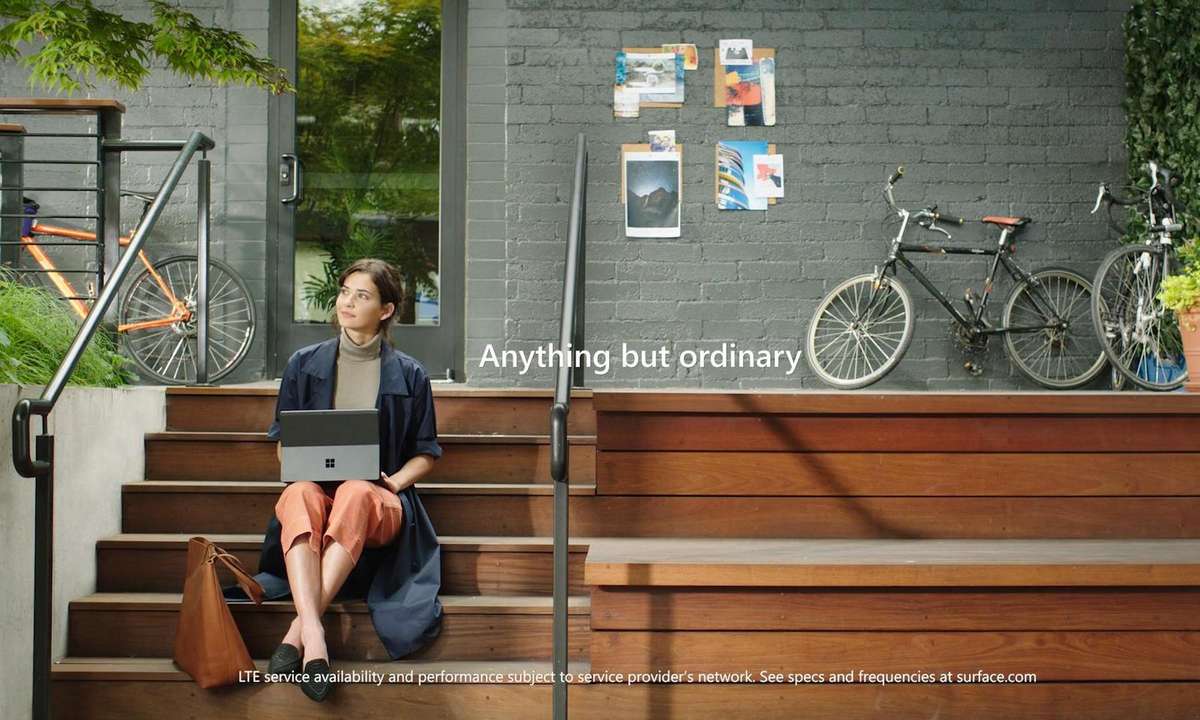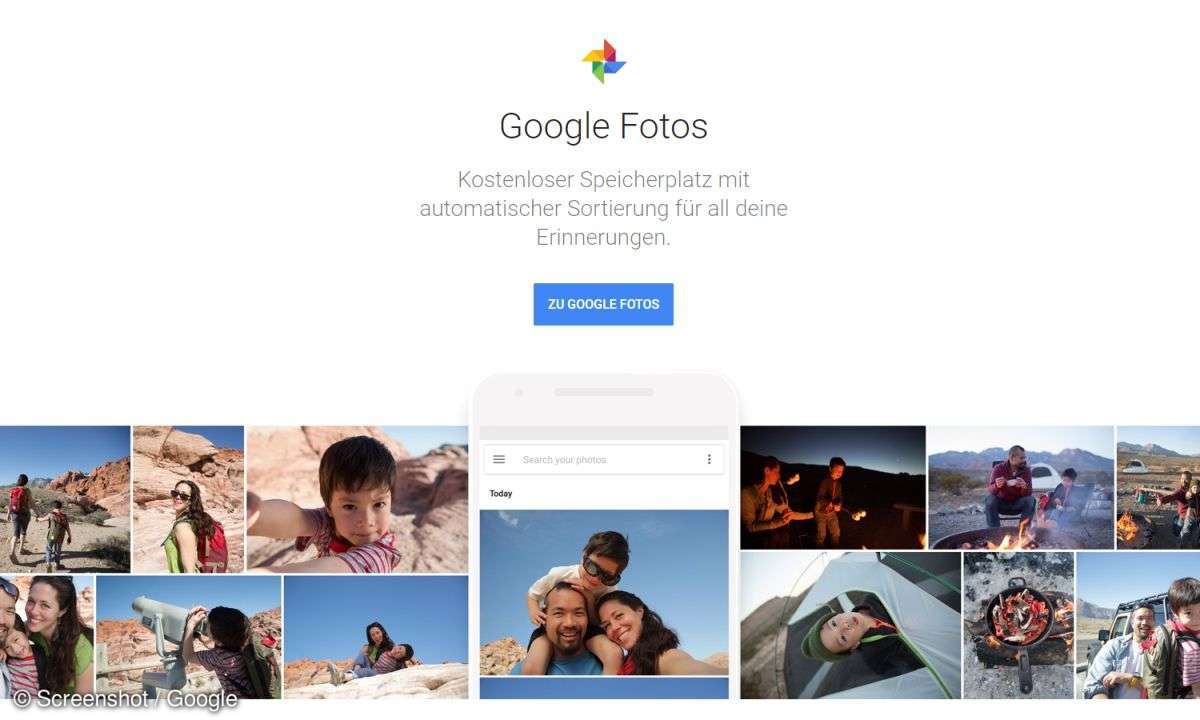Skype Videokonferenz: Wie Sie eigene Hintergründe einstellen
Neue Funktion nach Skype Update: In Videoanrufen können Sie nun den weichgezeichneten Hintergrund durch eigene Bilder ersetzen. Wie geht das? +++ Update: Weitere Download-Tipps ergänzt +++

In der Corona-Kriste steht Skype für Videokonferenzen und Gruppenanrufe hoch im Kurs. Passend dazu hat die Microsoft-Tochter nun ein neues Update veröffentlicht, dass es Nutzern ermöglicht, in Videoanrufen eigene Hintergrundbilder einzustellen. Bisher gab es hier nur die Option, den Hintergrund w...
In der Corona-Kriste steht Skype für Videokonferenzen und Gruppenanrufe hoch im Kurs. Passend dazu hat die Microsoft-Tochter nun ein neues Update veröffentlicht, dass es Nutzern ermöglicht, in Videoanrufen eigene Hintergrundbilder einzustellen. Bisher gab es hier nur die Option, den Hintergrund weichzeichnen zu lassen. Wir erklären, was Sie zum Update wissen müssen und wie Sie die neue Funktion nutzen.
Voraussetzung: Skype Update 8.59.0.77 für Windows, Linux und Mac
Um die neuen Custom-Backgrounds nutzen zu können, benötigen Sie mindestens die neue Skype Version 8.59.0.77 für Windows, Linux oder Mac. Auch im Skype-Webinterface ist die neue Version verfügbar. Dazu muss Ihr Prozessor Advanced Vector Extensions 2 (AVX2) unterstützen.
Außen vor ist dagegen vorerst die Skype-Version 14 für Windows 10 aus dem Microsoft Store. Hier wird aktuell weiterhin nur der weichgezeichnete Blur-Hintergrund unterstützt.
Eigenes Hintergrundbild in Skype-Videoanrufen ändern: So geht's
- Klicken Sie während eines Videoanrufs auf das Einstellungsmenü (drei Punkte-Symbol) oder bewegen Sie die Maus über die Video-Schaltfläche (Kamera-Symbol).
- Wählen Sie Hintergrundeffekt auswählen.
- Klicken Sie nun auf Bild hinzufügen.
- Wählen Sie die gewünschte Bild-Datei aus und bestätigen Sie mit Öffnen.
- Fertig!
Auf diese Weise bleibt die Einstellung genau für den aktuellen Videoanruf gespeichert. Wollen Sie ein dauerhaftes Hintergrundbild für alle Videoanrufe auswählen, können Sie diese Einstellung analog in den Skype-Einstellungen vornehmen:
- Klicken Sie in Skype auf Ihren Avatar bzw. Ihr Profilbild.
- Wählen Sie Einstellungen.
- Wechseln Sie ins Untermenü Audio & Video.
- Klicken Sie unter Hintergrundeffekt auswählen auf die Schaltfläche Bild hinzufügen ("+" Symbol).
- Wählen Sie die gewünschte Bild-Datei aus und bestätigen Sie mit Öffnen.
- Fertig!
Um die jeweilige Auswahl rückgängig zu machen, wählen Sie unter Hintergrundeffekt auswählen einfach die Option "Keine". Alternativ wählen Sie "Weichzeichnen", wenn Sie die verwischte Blur-Darstellung einstellen wollen.
Videoanruf-Hintergrundbilder von Star Wars, Disney und Co.
Doch wo findet man nun schöne Hintergrundbilder für die nächste Videokonferenz? Sie können natürlich beliebige Desktop-Wallpaper oder eigene Fotos auswählen. Microsoft empfiehlt für eine optimale Darstellung lediglich, Bilder im Querformat zu nutzen.
Lesetipp: 10 Skype-Tipps, die jeder Nutzer kennen sollte
Doch im Netz gibt es auch zahlreiche passende Bilder aus Filmen, Serien und Co. Unter anderem haben Disney, Marvel, Star Wars und Netflix eine große Reihe von Bildern veröffentlicht, die sich als Hintergrundschmuck für Videoanrufe eignen.
Hier eine kleine Linksammlung. Die gelisteten Bilder eignen sich natürlich auch sehr gut als Hintergrundbilder für den PC-Desktop oder den Smartphone-Homescreen:
- Bayerisches Fernsehen: 40+ Hintergrundbilder mit Serien-Szenenbildern, Studios und Funkräumen
- Disney: 8 Bilder von Disney-Klassikern wie König der Löwen
- Disney Animation: 8 Bilder aus Vaiana, Zoomania und Co.
- Modsy: 15+ gerenderte Hintergrundbilder passend zu Serien wie Friends, Sex and the City und mehr
- Marvel: 10+ Bilder für Fans des Marvel Cinematic Universe
- Netflix: 4 Hintergründe aus beliebten Streaming-Serien
- Pokémon: Hintergrundbilder zu Pokémon GO und anderen Videospielen des Franchises
- Simpsons: 4 Bilder zum Cartoon-Klassiker - u.a. mit der allseits bekannten Couch
- Star Wars: 30+ Bilder vom Millennium Falcon bis zur Brücke eines Sternenzerstörers
- Studio Ghibli: 10+ Bilder zu Filmen wie Chiriros Reise ins Zauberland, Mein Nachbar Totoro oder Prinzessin Mononoke
- Pixar: 6 Bilder aus Findet Nemo, Oben, Toy Story und Co.
- Pixar Onward: 3 Bilder vom aktuellen Pixar-Film
- The Walking Dead: 20+ Hintergrunddbilder zur beliebten Zombie-Serie
- Unsplash: 100+ kostenlose Fotos für Videoanruf-Hintergründe